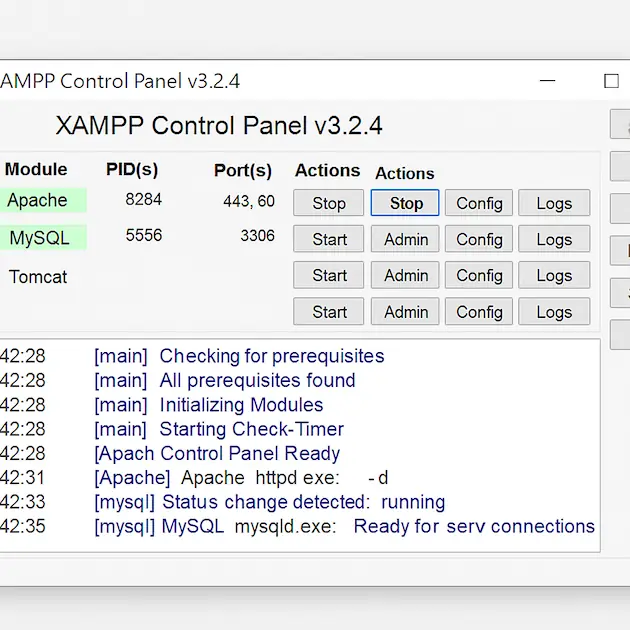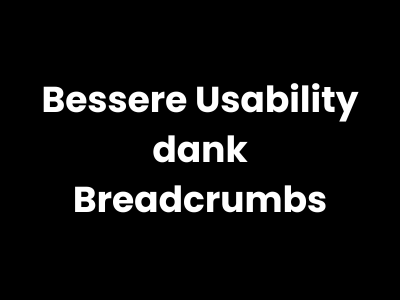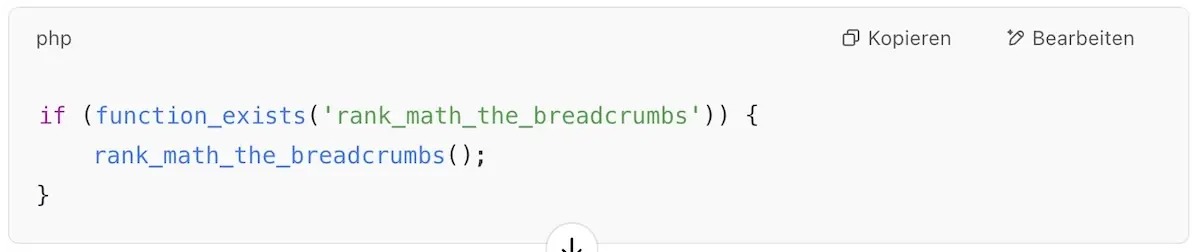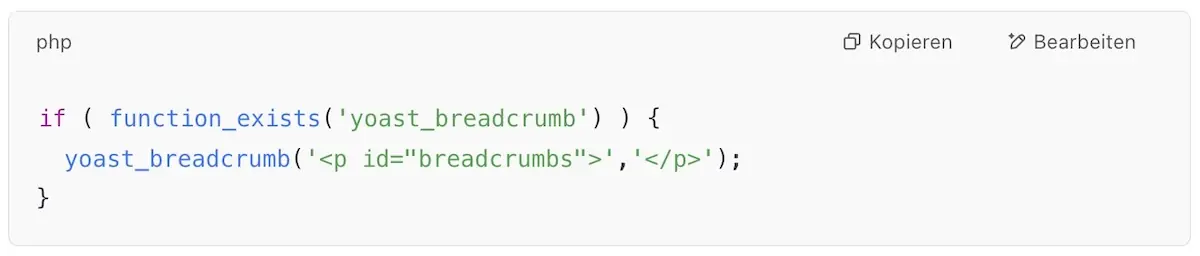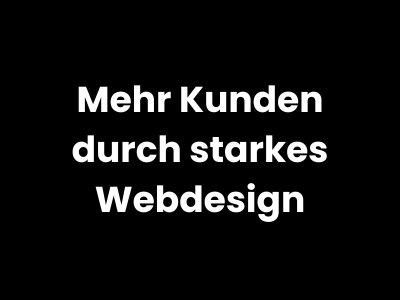Bilder SEO: Alt-Text, Titel und Beschriftung in WordPress
Bilder SEO ist entscheidend für die Sichtbarkeit deiner Website. Wenn deine Bilder nicht richtig benannt oder beschrieben sind, verschenkst du wertvolles SEO-Potenzial. Stell dir vor, du erstellst eine wunderschöne Website mit beeindruckenden Bildern, aber niemand findet sie über Google. Genau hier setzt Bilder SEO an.
Viele Selbstständige, kleine Unternehmen oder Vereine investieren viel Zeit und Geld in visuelles Design – aber ohne die richtigen SEO-Grundlagen bleiben ihre Inhalte unsichtbar. In diesem Beitrag schauen wir uns an, wie du Alt-Text optimieren kannst, welche Rolle der WordPress Bildtitel spielt, warum eine sinnvolle Bildbeschriftung entscheidend ist und wie du SEO für Bilder nachhaltig in deinen Workflow einbaust. Der Beitrag ist ausführlich, praxisnah und vollgepackt mit Beispielen, Tipps und konkreten Lösungen.
Was bedeutet Bilder SEO?
Bilder-SEO umfasst alle Maßnahmen, mit denen du deine Bilder so optimierst, dass sie besser von Suchmaschinen verstanden werden. Dazu gehören vor allem der Alt-Text, der Bildtitel und die Bildbeschriftung. All diese Informationen helfen nicht nur Google, sondern auch deinen Besuchern – besonders Menschen mit Sehbeeinträchtigungen.
SEO für Bilder bedeutet also: Den Inhalt von Bildern maschinenlesbar und menschenfreundlich aufzubereiten. Das beginnt beim Dateinamen und endet bei der Performance (z. B. Ladezeit oder responsive Darstellung).
Ein kurzer Überblick über die wichtigsten Bestandteile
-
Alt-Text: Beschreibt, was auf dem Bild zu sehen ist. Wichtig für Barrierefreiheit und Suchmaschinen.
-
Titel: Wird in WordPress aus dem Dateinamen generiert, kann aber angepasst werden.
-
Bildbeschriftung: Sichtbarer Text unter dem Bild, oft unterschätzt, aber nützlich für SEO.
-
Dateiname: Sollte sprechend und relevant sein.
-
Bildformat & Ladezeit: JPEG, PNG, WebP? Lazy Load aktivieren? Komprimierung beachten?
Warum Alt-Text optimieren so wichtig ist
Der Alt-Text (Alternativtext) beschreibt, was auf einem Bild zu sehen ist. Screenreader lesen diesen Text vor, wenn das Bild nicht angezeigt werden kann. Gleichzeitig nutzt Google den Alt-Text, um den Bildinhalt zu verstehen. Aussagekräftige Alt-Texte schreiben bedeutet also, Suchmaschinen gezielt zu zeigen, worum es geht.
Praxisbeispiel: Du betreibst einen Onlineshop für handgemachte Seifen. Ein Bild zeigt deine neue Lavendelseife mit Deko im Hintergrund. Statt einfach nur „Seife“ zu schreiben, sollte dein Alt-Text lauten: „Handgemachte Lavendelseife auf Marmorplatte mit Lavendelzweig“.
Was passiert ohne Alt-Text?
- Deine Bilder werden nicht indexiert
- Nutzer mit Screenreader erhalten keine Information
- Deine Seiten erhalten weniger Sichtbarkeit bei Google-Bildersuche
Tipp: Beschreibe das Bild für jemanden, der es nicht sehen kann. Stelle dir vor, du erklärst es am Telefon.
WordPress Bildtitel richtig verwenden
Beim Hochladen von Bildern übernimmt WordPress automatisch den Dateinamen als Titel. Dieser sogenannte WordPress Bildtitel kann aber manuell angepasst werden – und sollte es auch.
Zwar spielt der Titel für SEO eine untergeordnete Rolle, doch er hilft dir bei der Organisation und Wiederverwendung deiner Bilder. Außerdem nutzen einige Plugins den Titel als Tooltip oder für Galerien.
So nutzt du den Titel richtig:
-
Nutze Keywords nur, wenn sie inhaltlich passen
-
Vermeide kryptische Namen wie IMG_2034.jpg
-
Behalte Struktur: z. B. kategorie-inhalt-jahr.jpg
Bildbeschriftung sinnvoll nutzen
Die Bildbeschriftung ist der Text, der direkt unter deinem Bild erscheint. Sie kann genutzt werden, um Zusatzinfos zu liefern, Quellen zu nennen oder den Bildinhalt in einen größeren Zusammenhang zu setzen. Die Bildbeschriftung wird oft unterschätzt – dabei ist sie ein echter SEO-Booster.
Beispiel: Du zeigst ein Diagramm zu Website-Besuchern. In der Bildbeschriftung erklärst du die wichtigsten Punkte, z. B. „Anstieg der Besucherzahlen nach Bild-SEO-Optimierung im Januar 2025“.
Die häufigesten Probleme die ich höre
Viele Selbstständige, Startups und Vereine scheitern an den gleichen Punkten:
„Ich habe keine Zeit für SEO!“
Verständlich – aber Suchmaschinenoptimierung lässt sich automatisieren und mit einem festen Workflow lösen. Plugins wie Rank Math helfen dir, an fehlende Alt-Texte zu erinnern. Nutze Vorlagen und Routinen.
„Ich weiß nicht, was ich schreiben soll“
Das lässt sich üben. Fang einfach an, Bilder zu beschreiben, als würdest du sie jemandem erklären. Nutze Stichpunkte: „Wer? Was? Wo? Wie?“ – das reicht oft schon.
„Ich hab doch gar kein SEO-Plugin installiert“
Dann wird es höchste Zeit! Rank Math oder Yoast helfen dir, auch Bilder im Blick zu behalten. Dort siehst du auch, ob du deine Keywords sinnvoll nutzt.
„Meine Seite lädt zu langsam“
Ein häufiger Grund sind große, unkomprimierte Bilder. Nutze TinyPNG oder ShortPixel, um deine Bilder zu verkleinern. Aktiviere Lazy Load.
„Ich verwende KI-Bilder oder Canva – wie gehe ich damit um?“
Auch diese Bilder brauchen einen Alt-Text. Verwende eine Beschreibung, die dem realen Bildinhalt entspricht, auch wenn dieser künstlich generiert wurde.
Suchmaschinenoptimierung: Schritt-für-Schritt-Anleitung
- Bild auswählen oder erstellen (real oder KI-generiert)
- Relevanten, sprechenden Dateinamen vergeben
- Bild in WordPress hochladen
- Alt-Text formulieren (max. 125 Zeichen, konkret, ohne Keyword-Stuffing)
- Bildtitel anpassen
- Bildbeschriftung hinzufügen (wenn sinnvoll)
- Bildgröße prüfen und ggf. mit Tool komprimieren
- Lazy Load aktivieren
- Keywords prüfen: Passt alles zum Content?
Ergänzung: Füge in Beiträgen auch Kontext hinzu. Verlinke ähnliche Inhalte. Nutze strukturierte Daten, wenn du Rezepte, Produkte o. Ä. zeigst.
Gute und schlechte Beispiele
Schlechtes Beispiel:
-
Dateiname: IMG_2022.jpg
-
Alt-Text: „Bild“
-
Titel: „Bild1“
-
Keine Bildbeschriftung
Gutes Beispiel:
-
Dateiname: kontaktformular-wordpress-2024.jpg
-
Alt-Text: „Kontaktformular in WordPress mit DSGVO-Hinweis“
-
Titel: „Kontaktformular WordPress DSGVO“
-
Bildbeschriftung: „Screenshot: So sieht ein korrekt eingebundenes Formular mit Datenschutzhinweis aus.“
Bonus: Automatisierung & Workflows
Wenn du regelmäßig Inhalte veröffentlichst, brauchst du ein System. Hier ein Vorschlag:
- Nutze ein Tool wie Notion, Trello oder Google Sheets mit einer Checkliste
- Lege für jeden neuen Beitrag eine Bild-Liste an
- Integriere SEO-Felder direkt im Bild-Upload-Prozess
- Nutze ein Plugin wie Media File Renamer oder Enhanced Media Library
Tools für besseres Ranking deiner Bilder
-
ShortPixel oder Smush: Bilder automatisch komprimieren
-
Yoast oder Rank Math: SEO-Felder auch bei Bildern prüfen
-
Screenshot-Tools: Erstelle gezielte Screenshots mit klaren Dateinamen und sprechendem Inhalt
-
TinyPNG: Webbasierte Komprimierung für PNG und JPG
-
Imagify oder WebP Express: Für moderne Bildformate
Weiterführende Tipps und Quellen
Für tiefergehende Infos kannst du dir auch diese externen Ressourcen ansehen:
Zusammenfassung: Du siehst es ist kein Hexenwerk – aber extrem wirkungsvoll. Wenn du den Alt-Text optimierst, deinen WordPress Bildtitel sauber hältst und eine sinnvolle Bildbeschriftung nutzt, machst du mehr als 90 % der anderen Websitebetreiber besser. SEO für Bilder ist die schnellste Möglichkeit, deine Inhalte sichtbar zu machen.
Tipp: Erstelle dir eine Standard-Checkliste für jedes neue Bild, das du auf deiner Website nutzt. Je öfter du den Prozess durchläufst, desto schneller geht’s – und bald gehört Bilder SEO zu deinem ganz normalen Workflow.